Outlook 2013: Оразмерете големи прикачени изображения
Ако трябва да изпратите голямо изображение катоприкачени файлове в Outlook 2013, ето един трик, който ви позволява да го преоразмерите до по-малък размер. Това ви позволява да изпращате картината по-бързо и да избягвате ограниченията на размера на прикачените файлове на фирмата - вярвате или не, някои компании все още имат малки ограничения за прикачване. Преоразмеряването на изображението ще ви попречи да получите отскочи. Това също е полезно, ако трябва да преоразмерите изображение за себе си. Ето как да го направите
Бързо преоразмеряване на изображението в Outlook 2013
Въпреки че това е бърз метод за оразмеряване на изображения,трябва да знаете, че той ще ви позволи само да ги преоразмерите до резолюция 1024 х 768 пиксела. Това няма да ви даде най-доброто качество на казването на RAW изображение, но все пак може да бъде полезно в много ситуации.
Започнете с отваряне на Outlook и съставяне на ново съобщение. След това щракнете върху раздела Вмъкване на лентата и след това щракнете върху Прикачи файла.

Намерете изображението, което искате да преоразмерите, и прикачете към съобщението.
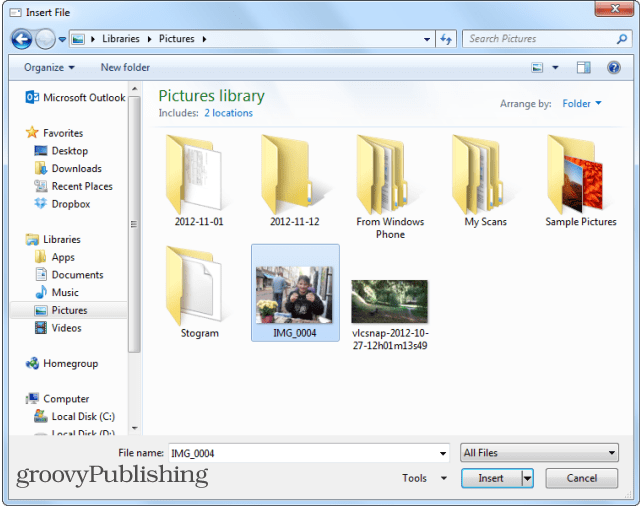
Следващите стъпки са ключови за това. След като изображението е добавено като прикачен файл, щракнете върху раздела Файл.
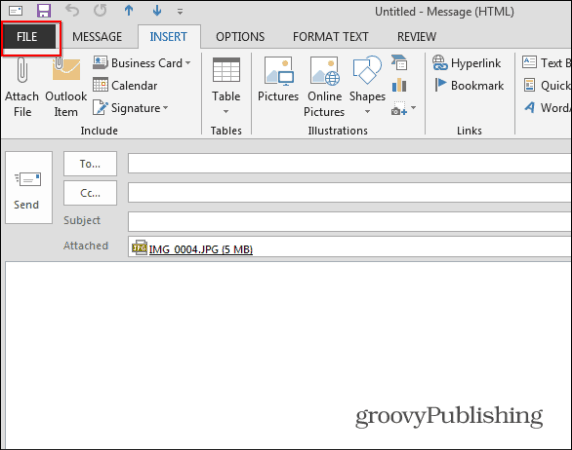
В информацията ще видите следния екрансекция. Изберете „Преоразмеряване на големи изображения, когато изпратя това съобщение“ и щракнете върху стрелката в горната дясна страна, за да се върнете към екрана за композиране. Въведете съобщението си и го изпратете.
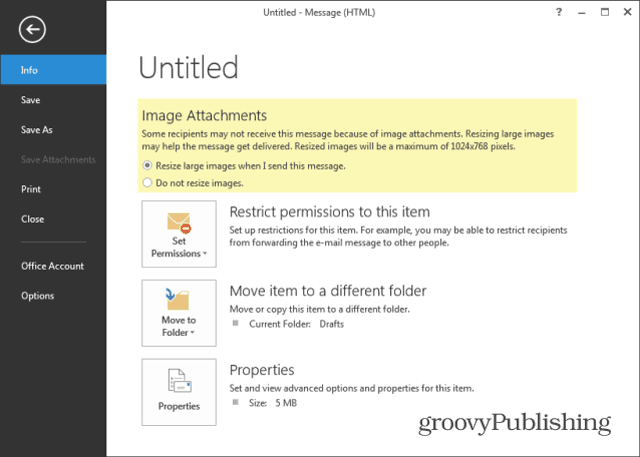
Ако използвате този трик, за да преоразмерите изображението, въведете собствен имейл адрес и го изпратете до себе си. След това можете да отворите съобщението от Inbox или от Изпратени елементи.
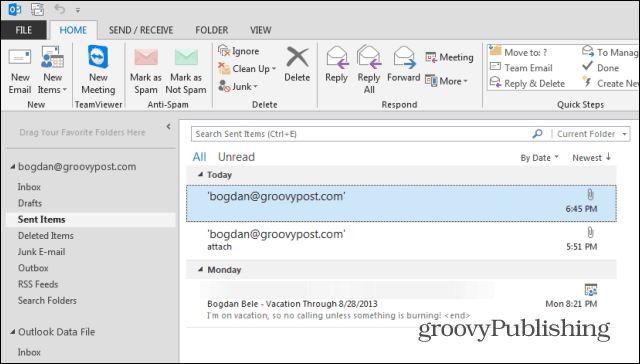
След като отворите съобщението, ще забележите товаприкаченото изображение е значително по-малко по размер. В този пример използвах 5 MB файл с изображение и той е компресиран до само 136 KB. Единственото, което остава да направите, е да щракнете с десния бутон върху името на файла и да го запишете, където искате на вашия компютър.
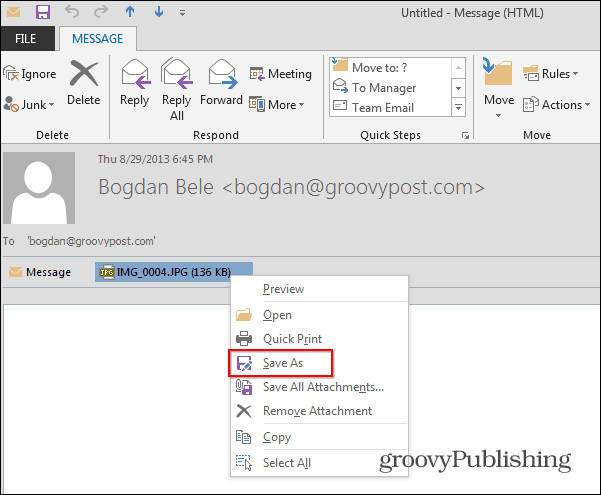
Ако изпращате изображението до бизнесколега, те ще могат да го получат и проверят. След това, ако трябва да изпратите оригиналната голяма RAW снимка, можете да използвате Dropbox, SkyDrive или услуга като YouSendIt.
![Как да промените цвета на календара на Outlook 2013 [Screencast]](/templates/tips/dleimages/no_image.jpg)









Оставете коментар